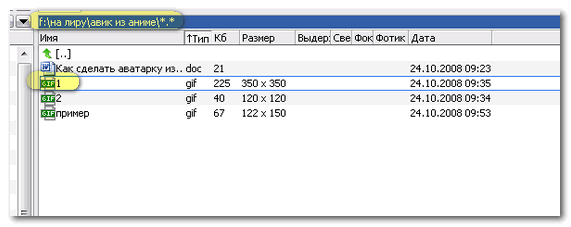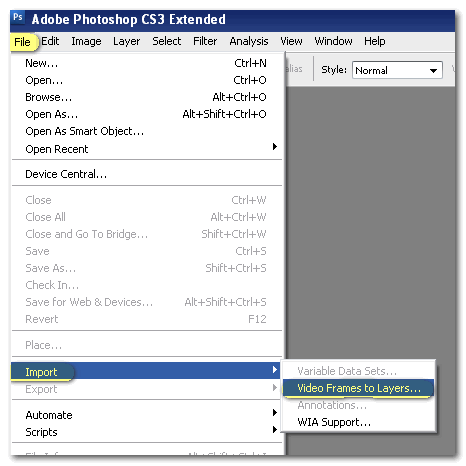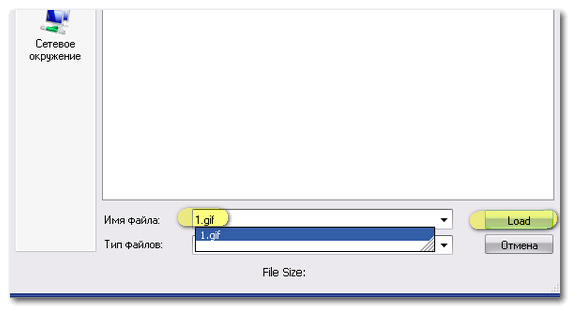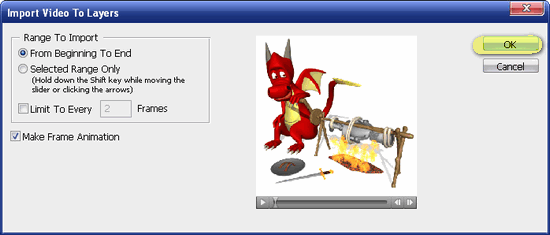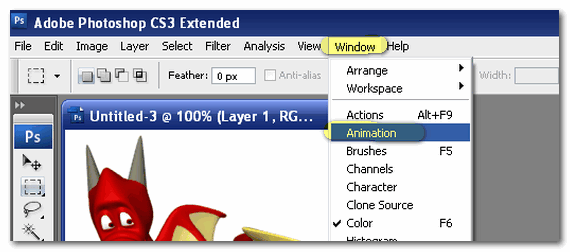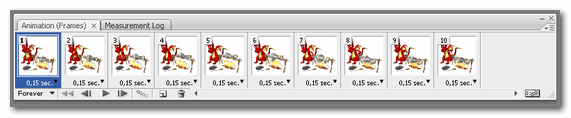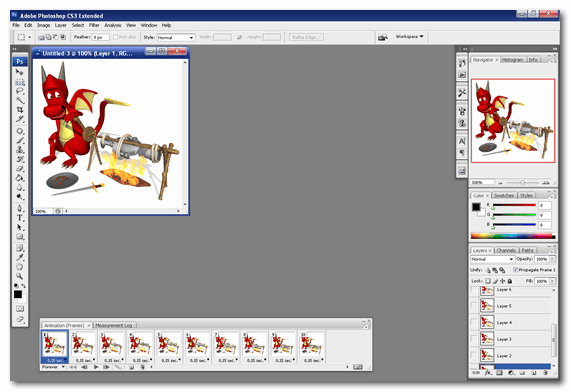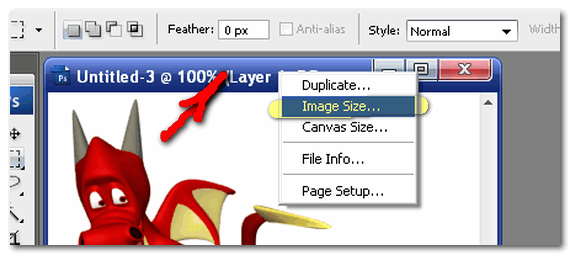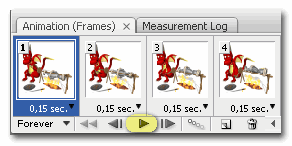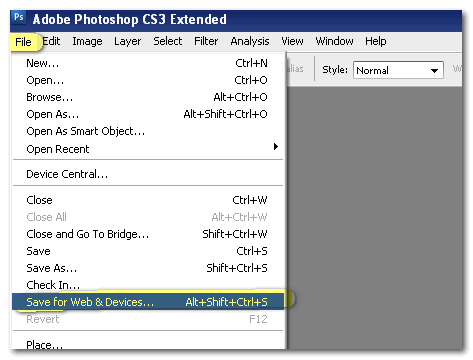| Уроки для начинающих [43] |
| Главная » Статьи » Photoshop » Уроки для начинающих |
Вам понравилась анимированная картинка и вы захотели сделать из нее анимированную же аватарку? Вопрос здесь заключается в следующем: как изменить размер анимированного GIF-изображения, сохранив анимацию? [more=Как это сделать] 2. Теперь переходим к импорту понравившейся картинки в Photoshop (не забудьте его запустить). 3. Находим папку, в которой расположен нужный файл-картинка. В открывшемся окне мы не видим нашу гифку потому, что среди форматов, которые можно импортировать как видеокадры в слои (video frames to layers), нет GIF. Дальше – описание, как это обойти :) Мы пишем (или вставляем скопированное) имя файла в соответствующую строку окна загрузки и нажимаем Load, в следующем открывшемся окне - ОК. 4. Для работы с анимированным изображением открываем меню Animation во вкладке Windows главного меню вверху (этот пункт можно не делать, если вы не собираетесь менять что-то в самом изображении – короче, не делайте его…). Вот что мы видим на мониторе на данном шаге урока: Осталась самая малость: изменить размер и сохранить результат. 5. Меняем размер рисунка. В принципе, авик готов. Вы можете просмотреть анимацию, включив кнопочку Play в меню (не забудьте потом ее выключить) 6. Осталось сохранить измененную анимированную картинку. Укажите при сохранении прозрачность (Transparency) и… … в окне сохранения укажите Тип файла – Image Only (*gif) – и назовите новую гифку. Не обращайте внимания на замечание о наличии нелатинских знаков. Вот и все :) Вы сохранили понравившуюся анимашку в нужном вам размере. А я вот еще одну картинку уменьшил :)
Успехов вам! | |
| Просмотров: 4335 | Комментарии: 4 | Рейтинг: 0.0/0 |
| html-cсылка на публикацию | |
| BB-cсылка на публикацию | |
| Прямая ссылка на публикацию |

Самые популярные записи на сайте:
| Всего комментариев: 2 | |
|
| |